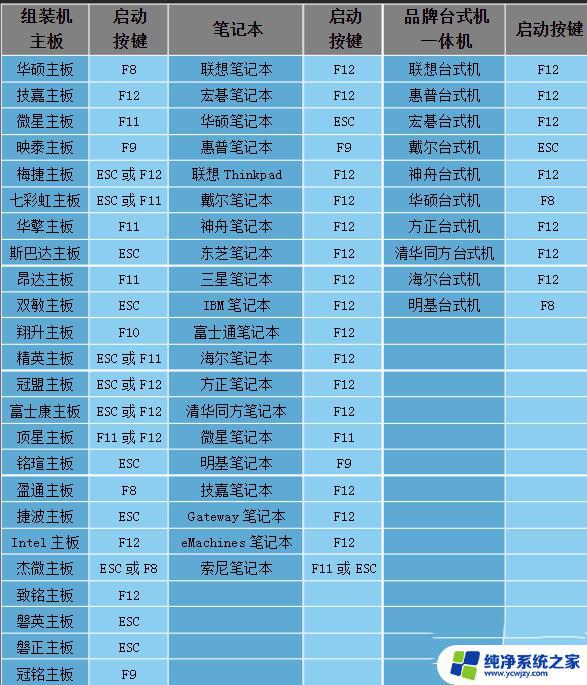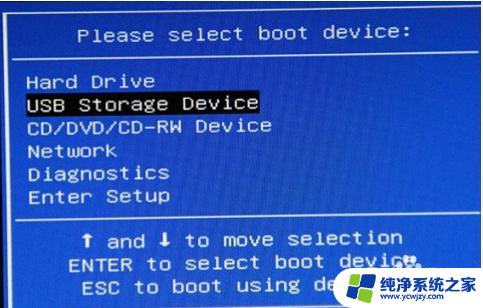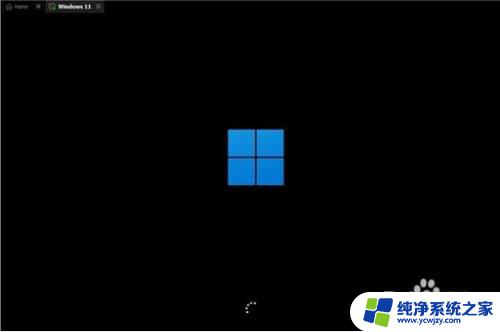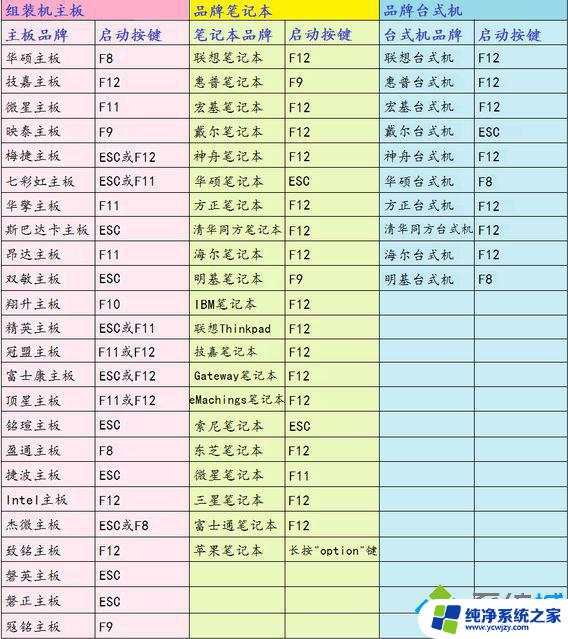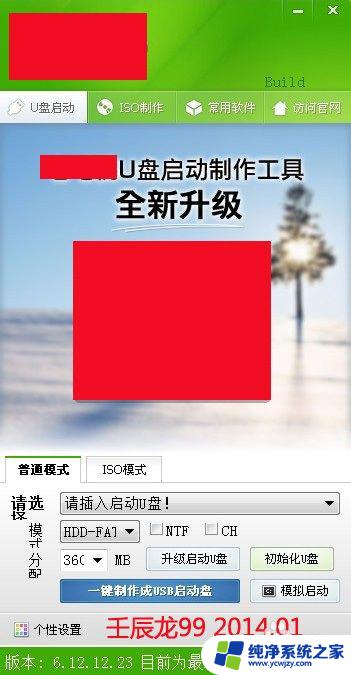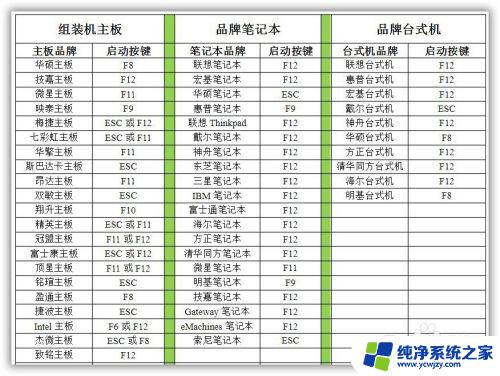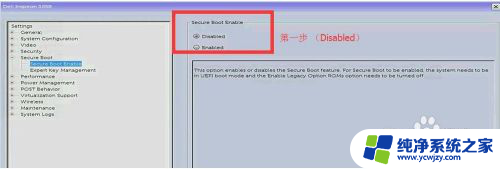用u盘装系统按哪个键进入 U盘装系统按哪个键启动
随着科技的不断进步,U盘已经成为了我们生活中不可或缺的一部分,而U盘装系统也成为了很多人的需求。对于一些不太了解电脑的人来说,U盘装系统的过程可能会让他们感到困惑。特别是在进入U盘装系统的时候,很多人不清楚应该按哪个键。事实上进入U盘装系统只需要按一些简单的键,就能轻松完成。接下来我们将为您详细介绍U盘装系统应该按哪个键进入和启动,帮助您更好地利用U盘装系统。
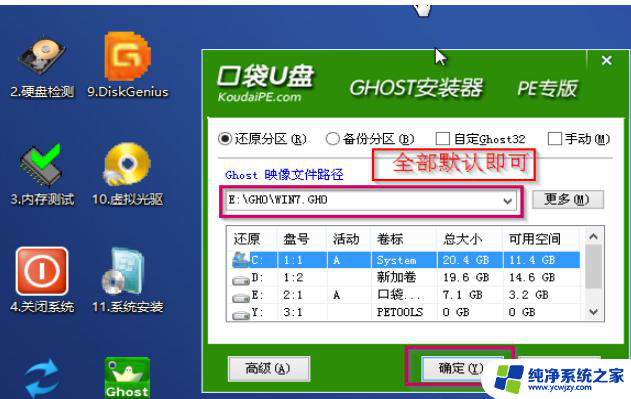
用u盘装系统按哪个键进入
一般来说,我们在开机时按F8就能进入启动项选择界面。在界面中选择相应的U盘选项(一般标注为U盘的识别名称)即可进入U盘装系统。不过不同品牌的启动选项快捷键可能会有不同,需要具体情况具体分析。例如一些Dell笔记本则需要按F12进入启动项。
BIOS怎么调成U盘装系统
如果按照上面的快捷键操作没有反应,说明BIOS设置中禁止了U盘启动。这时候我们可以按F2或者DEL进入BIOS,在BOOT菜单的BOOT OPTION中把U盘启动设置成首选项,保存后重启。在重启后电脑将首先通过U盘读取系统数据,从而完成U盘装系统。
在安装完系统后,建议重新进入BIOS设置把启动项首选项调回硬盘,否则在每次开机后系统都会优先读取U盘。倘若U盘中刚好有系统引导或者系统安装程序,电脑会自动进入其中。
U盘重装在哪里找正版系统
大家如果需要用U盘做系统盘的话,可以通过Win10官方途径下载工具。具体见: https://m.microsoft.com/zh-cn/software-download/windows10
以上就是关于使用U盘安装系统后如何进入的全部内容,如果有遇到同样情况的用户,可以按照小编的方法来解决。